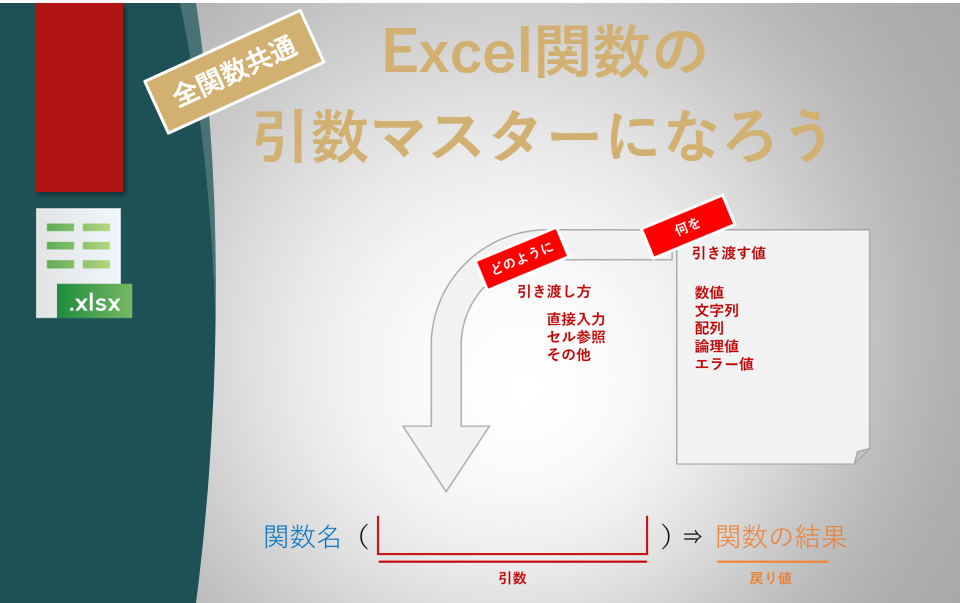【SORT関数】使い方と解説

目次
はじめに
本記事はSORT関数を解説します。
SORT関数はExcel 365、Excel 2021で利用可能です。この関数はExcel 2019以前のバージョンでは利用できません。
したがって、本記事作成時点では、最近登場した新作関数です。
SORT関数の説明
SORT関数とは、範囲内のセルを昇順または降順に並び替えるためのExcel関数です。
この関数名は「SORT(並べ替える)」という単語に由来しています。
SORT関数の文法(型と引数)
SORT(配列,[並べ替えインデックス],[並べ替え順序],[並べ替え方向])
説明:
- 配列の中の[並べ替えインデックス]の値を、[並び替え順序][並べ替え方向]に基づいて並び替える
引数:
- 配列(必須)
- 並び替える範囲を指定
- 並べ替えインデックス(任意)
- 並び替えの基準となる行または列のインデックスを指定
- 省略した場合、最初の行または列が使用される
- 並べ替え順序(任意)
- 並び替えの順序を指定。
- 1または省略の場合は昇順、-1を指定すると降順に並び替える
- 並べ替え方向:
- TRUEを指定すると列単位、FALSEまたは省略すると、行単位で並び替える
Excel関数のダイアログには、次のように記載されています。
Excel関数のダイアログを使いこなせば、関数の意味や使い方も理解できてしまいます。
Excel関数のダイアログの使いこなす方法は、記事末尾に記載しておきます。
![SORT(配列,[並べ替えインデックス],[並べ替え順序],[並べ替え方向])
説明:
配列の値を昇順または降順に並び替える](https://biz-data-analytics.com/wp-content/uploads/2023/05/image.png)
SORT関数の使用例
行方向に並び替え
昇順
青枠データを、年齢の昇順にします。
G3セルに、次の関数式を入力します。
=SORT(B3:D6, 2, 1, FALSE)
セル範囲B3:D6を、第2列「年齢」を基準に、昇順(1)で、行方向(FALSE)に、並び替えています。
第2列「年齢」は行方向に比較しているため、「行方向に並び替え」になります。
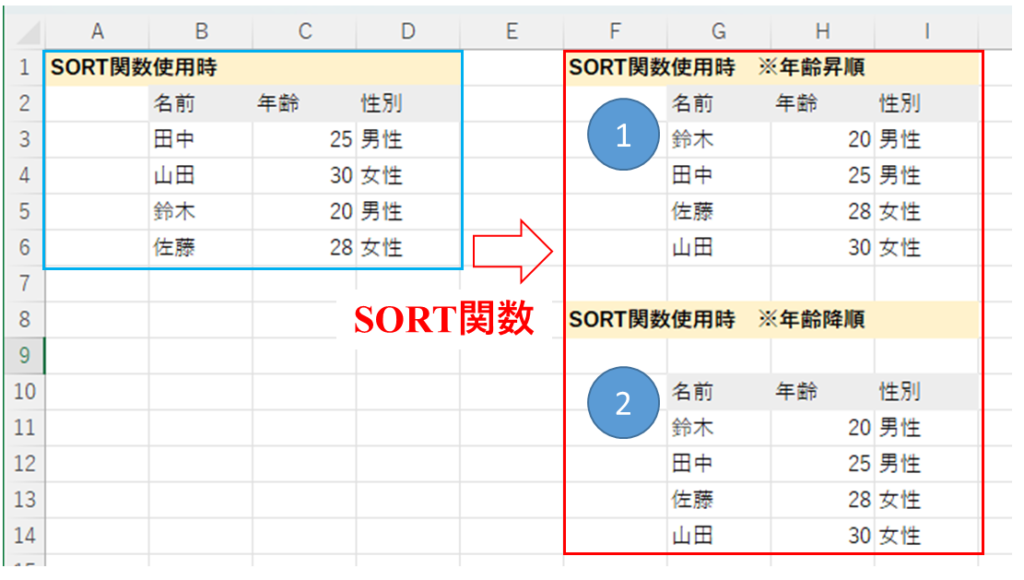
降順
青枠データを、年齢の降順にします。
G10セルに、次の関数式を入力します。
=SORT(B3:D6, 2, 2, FALSE)
セル範囲B3:D6を、第2列「年齢」を基準に、降順(2)で、行方向(FALSE)に、並び替えています。
第2列「年齢」は行方向に比較しているため、「行方向に並び替え」になります。
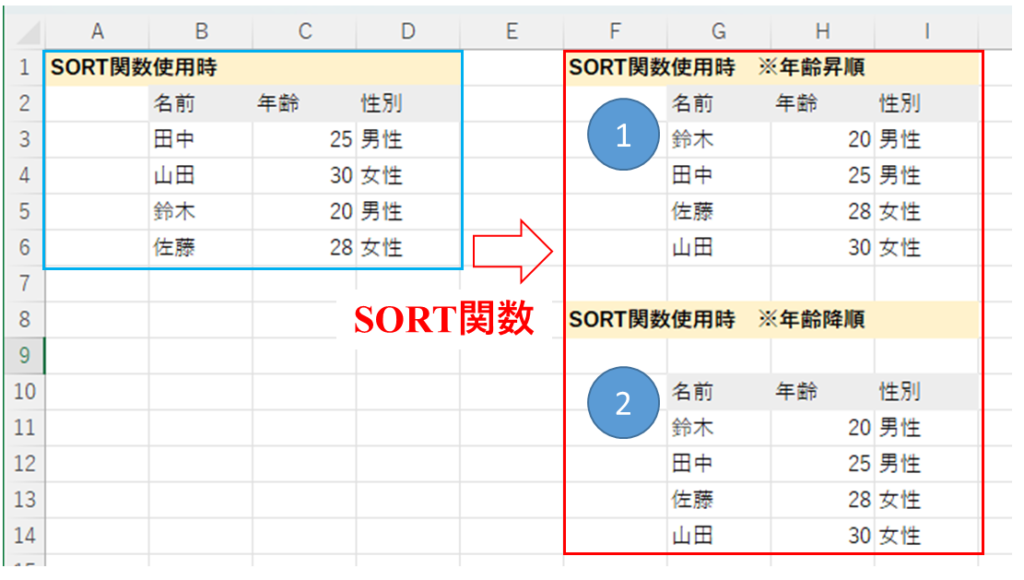
列方向に並び替え
昇順
青枠データを、年齢の昇順にします。
C11セルに、次の関数式を入力します。
=SORT(C3:F5, 2, 1, TRUE)
セル範囲C3:F5を、第2列「年齢」を基準に、昇順(1)で、列方向(TRUE)に、並び替えています。
第2列「年齢」は列方向に比較しているため、「列方向に並び替え」になります。
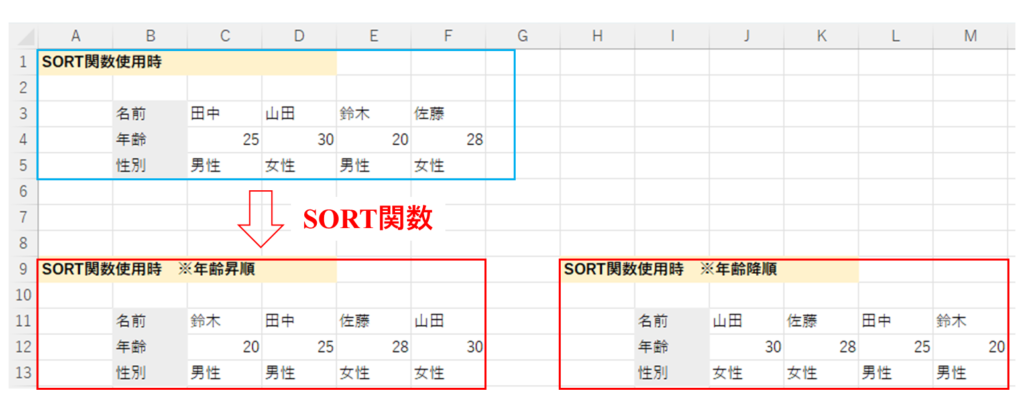
降順
青枠データを、年齢の降順にします。
J11セルに、次の関数式を入力します。
=SORT(C3:F5, 2, 2, TRUE)
セル範囲B3:D6を、第2列「年齢」を基準に、降順(2)で、行方向(TRUE)に、並び替えています。
第2列「年齢」は列方向に比較しているため、「列方向に並び替え」になります。
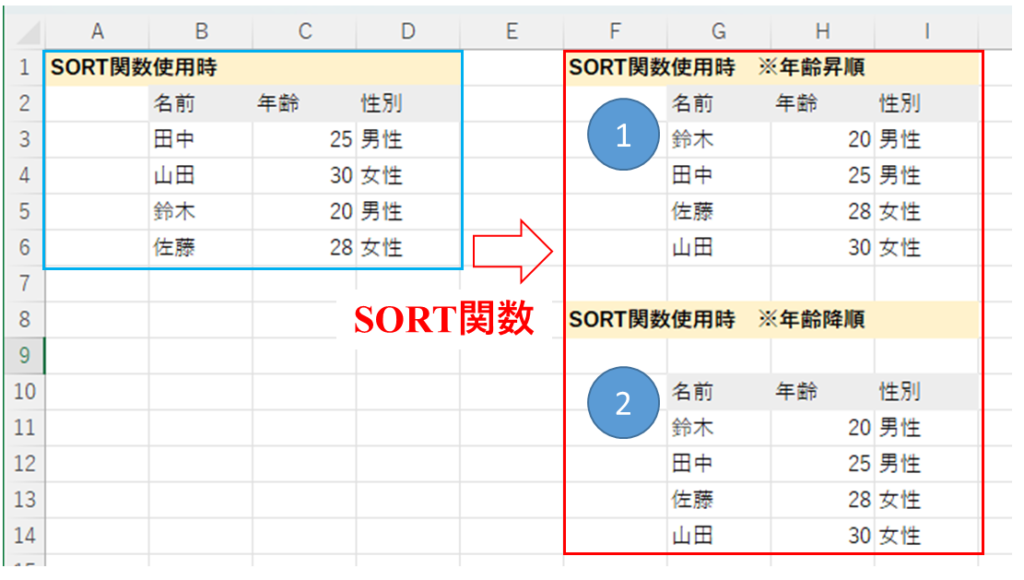
即利用ファイルのダウンロード
最後に
今回は、ExcelのSORT関数について解説しました。
SORT関数は、範囲内のセルを昇順または降順に並び替えることができます。
Excel関数のダイアログの使い方については、記事末尾に記載していますので、ぜひ参考にしてください。
参考記事
本記事の読みやすさをさらに向上させるために、Excel関数に関する原理原則についてまとめた記事を紹介します。